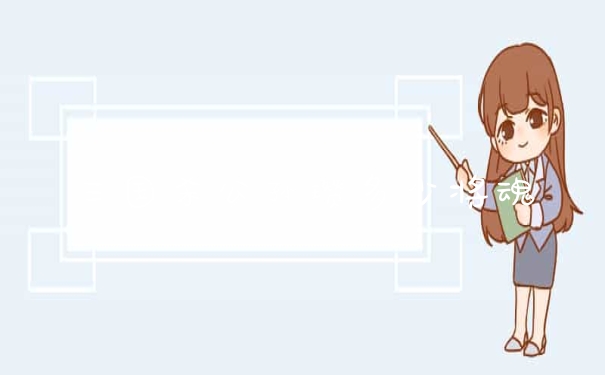若系统完全不能启动,见不到电源指示灯亮,也听不到冷却风扇的声音。
这时,首先查看各连线有没接好,有没电源线松动的,如果没有则基本可以认定是电源部分故障。
检查:电源线和插座是否有电、主板电源插头是否连好,UPS是否正常供电,再确认电源是否有故障,最简单的就是替换法,但一般用户家中不可能备有电源等备件,这时可以尝试使用下面的方法(注意:要慎重):
先把硬盘,CPU风扇,或者CDROM连好,然后把ATX主板电源插头用一根导线连接两个插脚(把插头的一侧突起对着自己,上层插脚从左数第4个和下层插脚从右数第3个,方向一定要正确),然后把ATX电源的开关打开,如果电源风扇转动,说明电源正常,否则电源损坏。
如果电源没问题直接短接主板上电源开关的跳线,如果正常,说明机箱面板的电源开关损坏。
电脑无法启动是什么原因?
随着科技的发达,电脑已成为千家万户必不可少物品之一。当我们工作是,电脑突然无法开机,那么,电脑启动不了是什么原因呢?下面我给大家整理了电脑启动不了是什么原因呢,欢迎阅读!
电脑启动不了是什么原因呢?
可能由硬件方面引起的原因
1、散热不良
显示器、电源和cpu等在工作中发热量非常大,因此保持其良好的通风状况非常重要,如果显示器过热将会导致色彩、图象失真甚至缩短显示器寿命。工作时间太长也会导致电源或显示器散热不畅而造成电脑死机。CPU的散热是关系到电脑运行的稳定性的重要问题,也是散热故障发生的“重灾区”,因此要保证其良好的散热效果。
2、移动不当
在电脑移动过程中受到很大振动常常会使机器内部器件松动,从而导致接触不良,引起电脑死机,所以移动电脑时应当避免剧烈振动。平常在发现死机时也可检查各插板是否松动,可拔出重新再插一下。
3 、灰尘杀手
机器内灰尘积聚过多也会引起死机故障。对于线路板来说,灰尘无异于定时。另外,如软驱磁头或光驱激光头沾染过多灰尘后,会导致读写错误,严重的也会引起电脑死机。因此电脑房间防尘是必须经常注意。
4、设备不匹配
如主板主频和CPU主频不匹配,老主板超频时将外频定得太高,可能就不能保证运行的稳定性,因而导致频繁死机。这主要是由于兼容机各配件的匹配没有搞好,因此,在购买兼容机时,可请比较内行的人帮助选择配件。
5、软、硬件不兼容
三维软件和一些特殊软件,在有的微机上有时就不能正常启动甚至安装,其中可能就有软、硬件兼容方面的问题。
6、内存条故障
主要是内存条松动、虚焊或内存芯片本身质量所致。应根据具体情况排除内存条接触故障,如重新拔插一下。如果是内存条质量存在问题,则需更换内存条才能解决问题。
7、硬盘故障
主要是硬盘老化或由于使用不当造成坏道、坏扇区。这样机器在运行时就很容易发生死机。硬盘上的故障必须用专用工具软件及维修人员来进行检修处理,如损坏严重则只能更换硬盘了。另外对于不支持UDMA 66/100的主板,应注意CMOS中硬盘运行方式的设定。
8、CPU超频
由于CPU超频提高了CPU的工作频率,同时,也可能使其性能变得不稳定。究其原因,CPU在内存中存取数据的速度本来就快于内存与硬盘交换数据的速度,超频使这种矛盾更加突出,加剧了在内存或虚拟内存中找不到所需数据的情况,这样就会出现“异常错误”。解决的办法比较简单,就是要让CPU回到正常的频率上。
9、硬件资源冲突
这是由于声卡或显卡的设置有冲突,引起异常错误。此外,其它设备的中断、DMA或端口出现冲突的话,可能导致少数驱动程序产生异常,以致死机。解决的办法是以“安全模式”启动,在“控制面板”→“系统”→“设备管理”中进行适当调整。对于在驱动程序中产生异常错误的情况,可以修改注册表。选择“运行”,键入“REGEDIT”,进入注册表编辑器,通过选单下的“查找”功能,找到并删除与驱动程序前缀字符串相关的所有“主键”和“键值”,重新启动。
10、内存容量不够
内存容量越大越好,至少大于硬盘容量的0、5%~1%。如出现这方面的问题,就应该换上容量尽可能大的内存条。或在原有的内存上再添加上新的内存条。
11、劣质零部件
少数不法商人在给顾客组装兼容机时,使用质量低劣的主板、内存,有的甚至出售冒牌主板和旧的CPU、内存,这样就会使机器在运行时很不稳定,发生死机也就在所难免。因此,用户购机时应该有这方面的戒心,可请比较熟悉的朋友帮助挑选,并可以用一些较新的工具软件测试电脑,长时间连续考机(如72小时),以及争取尽量长的保修时间等。
可能由软件原因引起的死机
电脑死机除了上述一些硬件上的问题之外,也有不少是由软件引起的。如:
1、病毒感染
病毒是计算机操作的大患,几乎人人恶之。病毒可以使计算机工作效率急剧下降,造成频繁死机、数据丢失、系统崩溃,甚至损坏主板、硬盘、CPU等等。因此,在发现病毒时我们需用杀毒软件来对电脑进行全面地查毒、杀毒,并做到及时升级杀毒软件。
2、CMOS设置不当
该故障现象很普遍,如硬盘参数设置、模式设置、内存参数设置不当等,都会导致计算机无法启动。
3、系统文件的误删除
由于windows启动需要有Command、com、Io、sys、Msdos、sys等文件,如果这些文件遭破坏或被误删除,即使在CMOS中各种硬件设置正确无误的情况下也无济于事。解决方法:使用同版本操作系统的启动盘启动计算机,然后键入“SYS C:”,重新传送系统文件即可。
4、初始化文件遭破坏
由于windows启动需要读取System、ini、Win、ini和注册表文件,如果存在Config、sys、Autoexec、bat文件,这两个文件也会被读取。只要这些文件中存在错误信息都可能出现死机,特别是System、ini、Win、ini、User、dat、System、dat这四个文件尤为重要。
5、动态链接库文件(、DLL)丢失
在Windows操作系统中还有一类文件也相当重要,这就是扩展名为、DLL的动态链接库文件,这些文件从性质上来讲是属于共享类文件,也就是说,一个、DLL文件可能会有多个软件在运行时需要调用它。如果我们在删除一个应用软件的时候,该软件的.反安装程序会记录它曾经安装过的文件并准备将其逐一删去,这时候就容易出现被删掉的动态链接库文件同时还会被其它软件用到的情形,如果丢失的链接库文件是比较重要的核心链接文件的话,那么系统就会死机,甚至崩溃。这时,我们可用工具软件如“超级兔仔”对无用的、DLL文件进行删除,这样会避免误删除。
6、硬盘剩余空间太少或碎片太多
由于一些应用程序的运行需要较大的内存和硬盘空间,如果硬盘的剩余空间太少,当这些应用程序运行需要大量的内存而机上的内存不多时,就需要用到虚拟内存,而虚拟内存则是由硬盘提供的,因此硬盘要有足够的剩余空间以满足虚拟内存的需求。因此,我们配备计算机时就要配置较大的硬盘,此外,还要养成定期整理硬盘、清除硬盘中圾文件的良好习惯。这不仅会避免因硬盘剩余空不够或碎片太多而造成死机,也会使平常操作时速度提高。
7、BIOS升级失败
操作者应备份BIOS以防不测,但如果电脑系统需要对BIOS进行升级的话,那么在升级之前最好确定你所使用BIOS版本是否与你的PC相符合。如果BIOS升级不正确或者在升级的过程中出现意外断电,那么计算机系统就有可能无法启动。以在升级BIOS前千万要搞清楚BIOS的型号。如果使用的BIOS升级工具可以对当前BIOS进行备份,那就应当把以前的BIOS在磁盘中拷贝一份。同时看系统是否支持BIOS恢复并且还要懂得如何恢复。
8、软件升级不当
大多数人可能认为软件升级是不会有问题的,事实上,在升级过程中都会对其**享的一些组件也进行升级,但当其它程序可能不支持升级后的组件时,就会各种问题导致死机。因此,在升级软件时也要注意操作,先明白升级软件的特点、性能及可能出现故障的排除方法等后再升级。
9、滥用测试版软件
目前许多操作软件正式出版时都会先出一些测试版软件,以检其软件运行的可靠性和稳定性等,以便正式出版时再适当改进,因此,测试软件通常带有一些BUG或者在某方面不够稳定,测试版的软件都不能算为完全成熟的软件。所以,当我们对计算机并不十分内行的情况下,最好少用软件的测试版,以免使用后出现数据丢失的程序错误、死机或者是系统无法启动等故障,给自己带来不必要的麻烦。
10、非法卸载软件
由于现在计算机运行的软件非常多,人们总喜欢经常下载、安装和卸载软件,这是不大好的。更不要把软件安装所在的目录直接删掉,如果直接删掉的话,注册表以及Windows目录中会有很多垃圾存在,久而久之,系统也会变不稳定而引起死机。因此,对于不一定很需要的软件不要下载和安装。
11、使用盗版软件
如今盗版软件非常之多,几乎所有的软件都有被盗版,由于这些盗版软件可能隐藏着病毒,一旦执行,会自动修改你的系统,使系统在运行中出现死机。但如果说都用正版软件恐怕也不现实,所以只能是尽量少用盗版软件,尤其是不常用的软件和一些价格不高的软件,就不必使用盗版软件。
12、应用软件的缺陷
这种情况是常见的有许多地方是无法与16位应用程序协调的。还有一些情况,当操作系统升级后,可能会出现问题,使系统死机或不能正常启动。遇到这种情况应该找到外设的新版驱动。
13、启动的程序太多
启动的程序太多就会使系统资源消耗殆尽,而使个别程序需要的数据在内存或虚拟内存中找不到,就会出现异常错误,造成死机。因此,建议启动程序要少一点。
14、非法操作
用非法格式或参数非法打开或释放有关程序,也会导致电脑死机。请注意,要牢记正确格式和相关参数,不要随意打开和释放不熟悉的程序。
15、非正常关闭计算机
如今电脑几乎都装有Wordows系统,因此,我们在关机时不要直接使用机箱中的电源按钮,否则会造成系统文件损坏或丢失,引起自动启动或者运行中死机。对于电脑关机,除非电脑死机而无法程序关机外,平时都必须使用电脑上的“关闭系统”按钮,来正常关机。
16、内存中冲突
有时候电脑在运行各种软件时都正常,但是却会忽然间莫名其妙地死机了,但重新启动后运行这些应用程序又十分正常。这其实是一种假死机现象。大家知道,应用软件是在内存中运行的,而关闭应用软件后即可释放内存空间。但是有些应用软件由于设计的原因,即使在关闭后也无法彻底释放内存的,当下一个软件需要使用这一块内存地址时,就会出现冲突。
电脑启动不了的原因有哪些
电脑无法启动有多种原因,多为软件或硬件的原因造成。软件原因主要是系统文件受损或病毒引起系统不能正常启动,硬件主要是硬盘或内存故障造成系统不能正常启动。
开机按F8不动到高级选项出现在松手,选“最近一次的正确配置”回车修复,还不行按F8进入安全模式还原一下系统或重装系统。
可能的原因:电脑无法正常启动的原因多种多样。弄明白问题是由硬件还是软件引起有助于解决问题。
1、首先:检查所有的线缆(包括电源插头),以确保所有设备都是正确而且紧固地连接在一起。
2、接下来,检查电源是否打开。聆听电源风扇的声音,硬盘是否正常运转。如果什么也没听见, 你可能需要更换电源设备。为了确定这一点,可以考虑使用电源测试设备,比如PC Power and Cooling去测试电源输出。当然了,在把电脑大卸之前,你应该先检查房间里的电源短路器,并试试看能否启动其它带电设备以确保电路没有问题。
3、如果电源供应正常,但屏幕上仍然是一片漆黑,试着给电脑另外连接一台显示器(你可以借一 台如果有必要的话),以确定不是显示器的问题。如果显示器工作正常,换一根视频连接线缆看看,还是没有任何图像?如果此时硬盘能正常运转,很有可能显卡出 了故障。要更换新的主板,请参看我们的文章“如果更换显卡”,或者使用主板的整合显卡,如果主板有这个功能的话。当机箱打开后,检查一番电源启动后所有的 风扇是否正常运转,电脑也可能遇上了过热的问题。
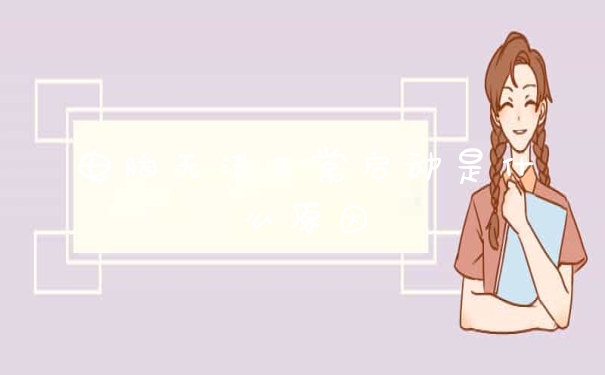
4、如果你的显示器工作正常,但硬盘没有启动并且显示屏不没有任何图像(或者你能看到图像但 电脑无法通过自检启动),考虑重新设置一下CMOS。关闭电脑,拔掉电源,然后戴上防静电保护手套等,从主板上取下电池。然后等上大约五分钟,查阅你的 PC用户手册或者访问生产商的网站寻找关于如何重置CMOS设置的信息。设置成功后重启电脑看看问题是否解决了。
5、如果电脑依旧无法启动,罪魁祸首可能是坏掉的内存条。每次取下一条内存(或者用已知的正常内存替代),并在每次更换后重启。此外,还可以在另一台电脑上创建一张免费的MemTest86启动盘,然后用它去甄选内存条。
6、如果上述方法都不奏效,有可能是主板或者CPU坏掉了,需要进行更换(所需费用为80美 元至300美元甚至更多)。然而此时电脑上的数据仍有可能是完好的,只要把硬盘连接至其它PC主机,你可以把数据都取出来。可以考虑去电脑修理店请人修复 电脑,这比换一台新的电脑要划算一些。如果你用的是笔记本电脑,修理店可能是你最好也是惟一的选择。
电脑启动不了是什么原因
电脑启动不了是什么原因
1、散热不良
显示器、电源和cpu等在工作中发热量非常大,因此保持其良好的通风状况非常重要,如果显示器过热将会导致色彩、图象失真甚至缩短显示器寿命。工作时间太长也会导致电源或显示器散热不畅而造成电脑死机。CPU的散热是关系到电脑运行的稳定性的重要问题,也是散热故障发生的“重灾区”,因此要保证其良好的散热效果。
2、移动不当
在电脑移动过程中受到很大振动常常会使机器内部器件松动,从而导致接触不良,引起电脑死机,所以移动电脑时应当避免剧烈振动。平常在发现死机时也可检查各插板是否松动,可拔出重新再插一下。
3、灰尘杀手
机器内灰尘积聚过多也会引起死机故障。对于线路板来说,灰尘无异于定时炸弹。另外,如软驱磁头或光驱激光头沾染过多灰尘后,会导致读写错误,严重的也会引起电脑死机。因此电脑房间防尘是必须经常注意。
4、设备不匹配
如主板主频和CPU主频不匹配,老主板超频时将外频定得太高,可能就不能保证运行的稳定性,因而导致频繁死机。这主要是由于兼容机各配件的匹配没有搞好,因此,在购买兼容机时,可请比较内行的人帮助选择配件。
5、软、硬件不兼容
三维软件和一些特殊软件,在有的微机上有时就不能正常启动甚至安装,其中可能就有软、硬件兼容方面的问题。
6、内存条故障
主要是内存条松动、虚焊或内存芯片本身质量所致。应根据具体情况排除内存条接触故障,如重新拔插一下。如果是内存条质量存在问题,则需更换内存条才能解决问题。
7、硬盘故障
主要是硬盘老化或由于使用不当造成坏道、坏扇区。这样机器在运行时就很容易发生死机。硬盘上的故障必须用专用工具软件及维修人员来进行检修处理,如损坏严重则只能更换硬盘了。另外对于不支持UDMA 66/100的主板,应注意CMOS中硬盘运行方式的设定。
8、CPU超频
由于CPU超频提高了CPU的工作频率,同时,也可能使其性能变得不稳定。究其原因,CPU在内存中存取数据的速度本来就快于内存与硬盘交换数据的速度,超频使这种矛盾更加突出,加剧了在内存或虚拟内存中找不到所需数据的情况,这样就会出现“异常错误”。解决的办法比较简单,就是要让CPU回到正常的频率上。
9、硬件资源冲突
这是由于声卡或显卡的设置有冲突,引起异常错误。此外,其它设备的中断、DMA或端口出现冲突的话,可能导致少数驱动程序产生异常,以致死机。解决的办法是以“安全模式”启动,在“控制面板”→“系统”→“设备管理”中进行适当调整。对于在驱动程序中产生异常错误的情况,可以修改注册表。选择“运行”,键入“REGEDIT”,进入注册表编辑器,通过选单下的“查找”功能,找到并删除与驱动程序前缀字符串相关的所有“主键”和“键值”,重新启动。
10、内存容量不够
内存容量越大越好,至少大于硬盘容量的0、5%~1%。如出现这方面的问题,就应该换上容量尽可能大的内存条。或在原有的内存上再添加上新的内存条。
11、劣质零部件
少数不法商人在给顾客组装兼容机时,使用质量低劣的主板、内存,有的甚至出售冒牌主板和旧的CPU、内存,这样就会使机器在运行时很不稳定,发生死机也就在所难免。因此,用户购机时应该有这方面的戒心,可请比较熟悉的朋友帮助挑选,并可以用一些较新的工具软件测试电脑,长时间连续考机(如72小时),以及争取尽量长的保修时间等。
电脑死机除了上述一些硬件上的问题之外,也有不少是由软件引起的。如:
1、病毒感染
病毒是计算机操作的大患,几乎人人恶之。病毒可以使计算机工作效率急剧下降,造成频繁死机、数据丢失、系统崩溃,甚至损坏主板、硬盘、CPU等等。因此,在发现病毒时我们需用杀毒软件来对电脑进行全面地查毒、杀毒,并做到及时升级杀毒软件。
2、CMOS设置不当
该故障现象很普遍,如硬盘参数设置、模式设置、内存参数设置不当等,都会导致计算机无法启动。
3、系统文件的误删除
由于windows启动需要有Command、com、Io、sys、Msdos、sys等文件,如果这些文件遭破坏或被误删除,即使在CMOS中各种硬件设置正确无误的情况下也无济于事。解决方法:使用同版本操作系统的启动盘启动计算机,然后键入“SYS C:”,重新传送系统文件即可。
4、初始化文件遭破坏
由于windows启动需要读取System、ini、Win、ini和注册表文件,如果存在Config、sys、Autoexec、bat文件,这两个文件也会被读取。只要这些文件中存在错误信息都可能出现死机,特别是System、ini、Win、ini、User、dat、System、dat这四个文件尤为重要。
5、动态链接库文件(、DLL)丢失
在Windows操作系统中还有一类文件也相当重要,这就是扩展名为、DLL的动态链接库文件,这些文件从性质上来讲是属于共享类文件,也就是说,一个、DLL文件可能会有多个软件在运行时需要调用它。如果我们在删除一个应用软件的时候,该软件的反安装程序会记录它曾经安装过的文件并准备将其逐一删去,这时候就容易出现被删掉的动态链接库文件同时还会被其它软件用到的情形,如果丢失的链接库文件是比较重要的核心链接文件的话,那么系统就会死机,甚至崩溃。这时,我们可用工具软件如“超级兔仔”对无用的、DLL文件进行删除,这样会避免误删除。
6、硬盘剩余空间太少或碎片太多
由于一些应用程序的`运行需要较大的内存和硬盘空间,如果硬盘的剩余空间太少,当这些应用程序运行需要大量的内存而机上的内存不多时,就需要用到虚拟内存,而虚拟内存则是由硬盘提供的,因此硬盘要有足够的剩余空间以满足虚拟内存的需求。因此,我们配备计算机时就要配置较大的硬盘,此外,还要养成定期整理硬盘、清除硬盘中圾文件的良好习惯。这不仅会避免因硬盘剩余空不够或碎片太多而造成死机,也会使平常操作时速度提高。
7、BIOS升级失败
操作者应备份BIOS以防不测,但如果电脑系统需要对BIOS进行升级的话,那么在升级之前最好确定你所使用BIOS版本是否与你的PC相符合。如果BIOS升级不正确或者在升级的过程中出现意外断电,那么计算机系统就有可能无法启动。以在升级BIOS前千万要搞清楚BIOS的型号。如果使用的BIOS升级工具可以对当前BIOS进行备份,那就应当把以前的BIOS在磁盘中拷贝一份。同时看系统是否支持BIOS恢复并且还要懂得如何恢复。
8、软件升级不当
大多数人可能认为软件升级是不会有问题的,事实上,在升级过程中都会对其中共享的一些组件也进行升级,但当其它程序可能不支持升级后的组件时,就会各种问题导致死机。因此,在升级软件时也要注意操作,先明白升级软件的特点、性能及可能出现故障的排除方法等后再升级。
9、滥用测试版软件
目前许多操作软件正式出版时都会先出一些测试版软件,以检其软件运行的可靠性和稳定性等,以便正式出版时再适当改进,因此,测试软件通常带有一些BUG或者在某方面不够稳定,测试版的软件都不能算为完全成熟的软件。所以,当我们对计算机并不十分内行的情况下,最好少用软件的测试版,以免使用后出现数据丢失的程序错误、死机或者是系统无法启动等故障,给自己带来不必要的麻烦。
10、非法 卸载软件
由于现在计算机运行的软件非常多,人们总喜欢经常下载、安装和卸载软件,这是不大好的。更不要把软件安装所在的目录直接删掉,如果直接删掉的话,注册表以及Windows目录中会有很多垃圾存在,久而久之,系统也会变不稳定而引起死机。因此,对于不一定很需要的软件不要下载和安装。
11、使用盗版软件
如今盗版软件非常之多,几乎所有的软件都有被盗版,由于这些盗版软件可能隐藏着病毒,一旦执行,会自动修改你的系统,使系统在运行中出现死机。但如果说都用正版软件恐怕也不现实,所以只能是尽量少用盗版软件,尤其是不常用的软件和一些价格不高的软件,就不必使用盗版软件。
12、应用软件的缺陷
这种情况是常见的有许多地方是无法与16位应用程序协调的。还有一些情况,当操作系统升级后,可能会出现问题,使系统死机或不能正常启动。遇到这种情况应该找到外设的新版驱动。
13、启动的程序太多
启动的程序太多就会使系统资源消耗殆尽,而使个别程序需要的数据在内存或虚拟内存中找不到,就会出现异常错误,造成死机。因此,建议启动程序要少一点。
14、非法操作
用非法格式或参数非法打开或释放有关程序,也会导致电脑死机。请注意,要牢记正确格式和相关参数,不要随意打开和释放不熟悉的程序。
15、非正常关闭计算机
如今电脑几乎都装有Wordows系统,因此,我们在关机时不要直接使用机箱中的电源按钮,否则会造成系统文件损坏或丢失,引起自动启动或者运行中死机。对于电脑关机,除非电脑死机而无法程序关机外,平时都必须使用电脑上的“关闭系统”按钮,来正常关机。
16、内存中冲突
有时候电脑在运行各种软件时都正常,但是却会忽然间莫名其妙地死机了,但重新启动后运行这些应用程序又十分正常。这其实是一种假死机现象。大家知道,应用软件是在内存中运行的,而关闭应用软件后即可释放内存空间。但是有些应用软件由于设计的原因,即使在关闭后也无法彻底释放内存的,当下一个软件需要使用这一块内存地址时,就会出现冲突。
以上就是有关电脑开不了机是什么原因的介绍,从上面可以看出有很多原因可能导致电脑开不了机,如果出现这种情况,不要着急,可以逐一排除一下。
很多小伙伴可能都会遇到电脑开机启动不了,那么出现这种情况是什么原因呢?下面一起来看解答。
1、 主机电源:一般是耗散功率不足,或它的负载特性不良,例如主板,硬盘,显卡等。
2、 内存条松动:拔下电脑内存条后,清理后重新插入卡槽内,再开机。
3、 主板:大多数情况下是由于主板上的滤波电源部分有故障引起的。
4、 显卡自身特性不良,显卡槽接触不紧密,显卡槽内灰尘太多,或显卡金手指污染导致。
5、 数据线特性不良,或与显卡,显示器接触不良。
以上的就是关于电脑启动不了是什么原因的内容介绍了。
以上就是关于电脑无法正常启动是什么原因全部的内容,如果了解更多相关内容,可以关注我们,你们的支持是我们更新的动力!